 怎么在电脑上有效地备份数据?介绍七个堪称高效的方法
怎么在电脑上有效地备份数据?介绍七个堪称高效的方法
在当今数字化时代,电脑已成为人们存储各类重要数据的关键工具。无论是工作文档、珍贵照片,还是学习资料等,都承载着我们的心血与记忆。因此,学会在电脑上有效地备份数据至关重要,它能在意外情况发生时,确保数据的安全与可恢复,避免因数据丢失而带来的巨大损失。那么,怎么在电脑上有效地备份数据呢?下面将为大家介绍七个堪称高效的方法,一起来看下吧。

介绍1、使用外部设备
针对需要备份数据比较少的情况,建议您先行使用一些外部设备来完成。它是一种常见且可靠的选择。它具有较大的存储容量,可以方便地将电脑中的数据复制到外部硬盘中。购买时,要根据自己的数据量需求选择合适的容量,一般来说,500GB至4TB不等。将外部硬盘连接到电脑后,通过操作系统自带的文件复制功能,或者专门的备份软件,将重要数据逐一复制过去。试过的用户都知道,这种方式适合定期进行全量备份,比如每月一次,以确保数据的完整性。

介绍2、专业软件辅助
其次,就像上面提到的那样,在电脑上执行数据备份的操作时,会出现定期(比方说固定时间内)执行的需求。因此在此背景下,也是推荐您选择一款专业的软件来辅助完成,例如“Disksync”这款。它为用户提供了更灵活、全面的系统备份方案,支持增量备份、差异备份等多种模式,可以根据实际情况选择合适的备份策略。
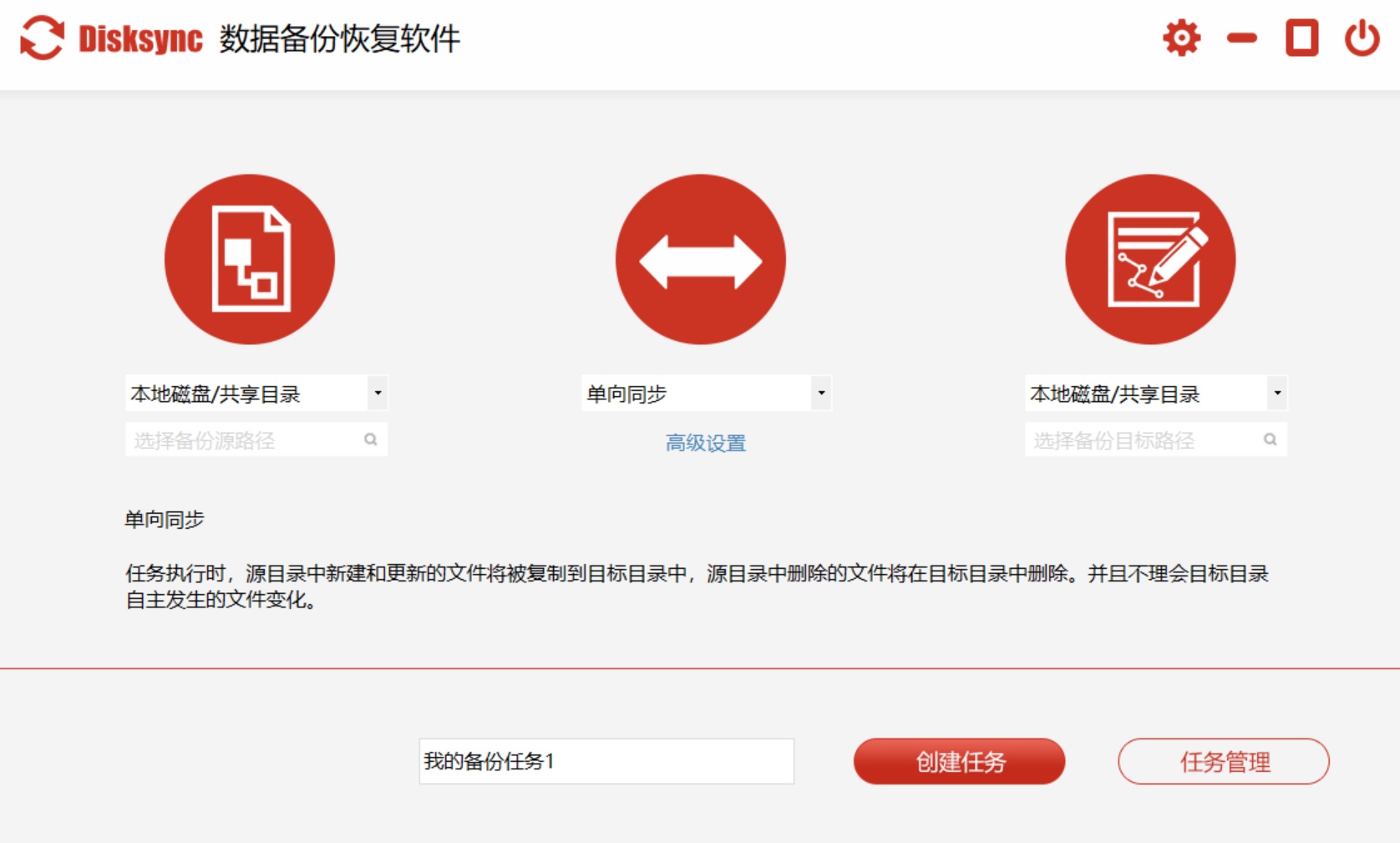
具体在电脑上有效备份数据的方法:首先,在电脑上下载“Disksync”软件后安装打开,如下图所示左边设置备份源。然后,在中间设置文件备份的同步方式,以及在右边设置数据的保存位置等。紧接着,创建成功后软件会自动跳转到任务管理页面。最后,在没有其它设置需求的前提之下,点击备份任务右边的“开始”图标即可。
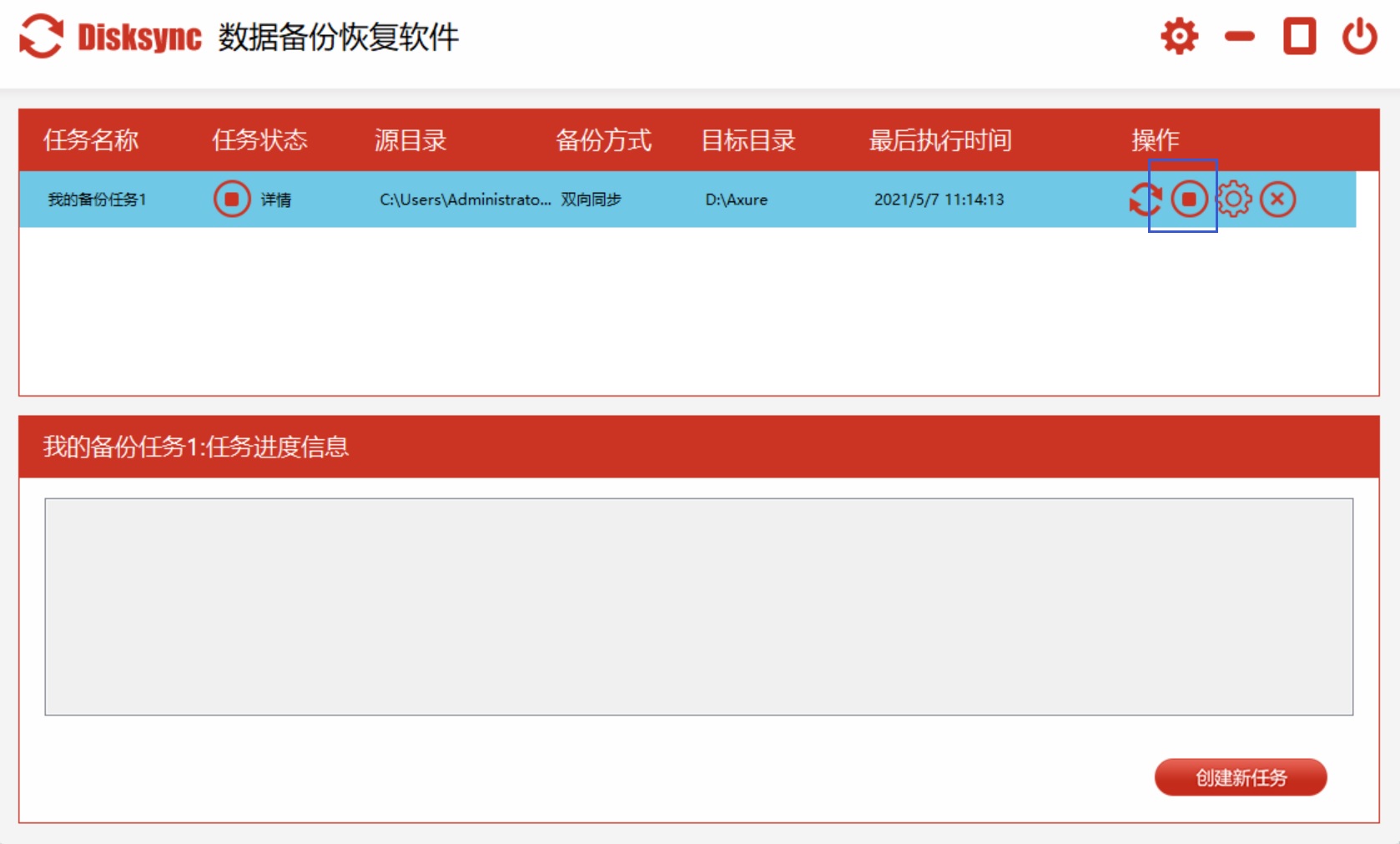
介绍3、云端存储方式
随着网络科技的迅速发展,云存储也是备受青睐的备份途径。像百度网盘、腾讯微云、阿里云盘等云服务提供商,提供了便捷的云存储空间。注册并登录相应的云盘账号后,安装客户端软件,按照提示将电脑中的数据同步到云端。目前,云存储的优势在于方便快捷,不受地域限制,只要有网络,就能随时随地访问和恢复数据。而且云服务提供商通常采用了多重数据加密和存储冗余技术,保障数据的安全性。
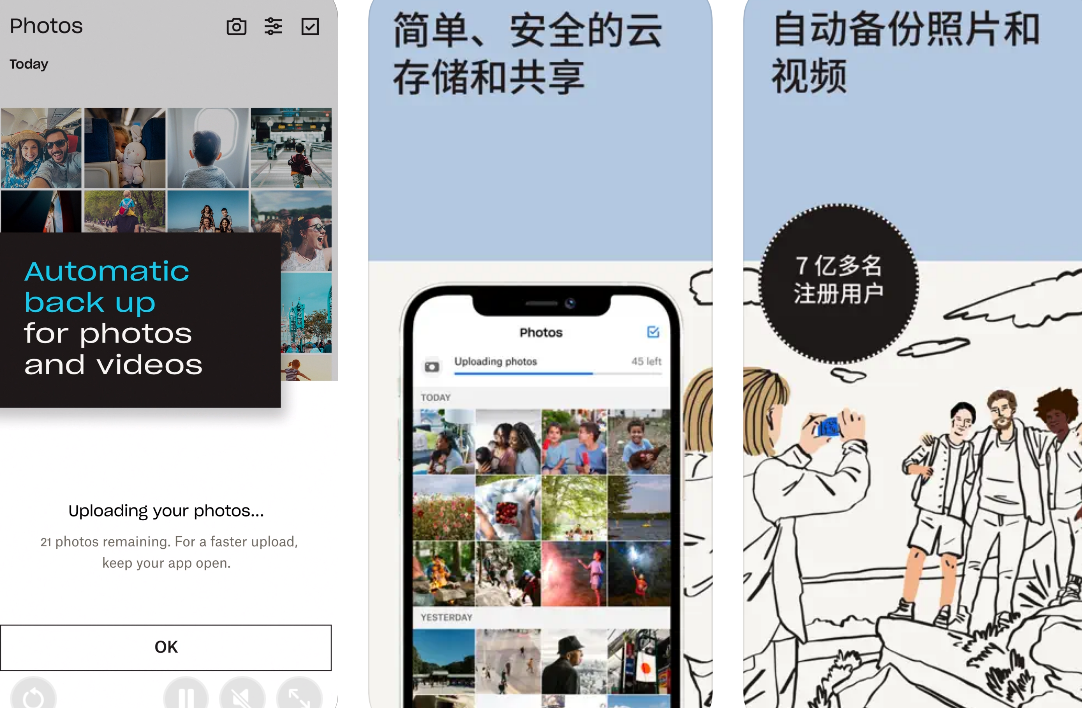
介绍4、系统内置功能
现如今,定期备份系统也是不容忽视的环节。系统备份可以在电脑出现故障、系统崩溃等问题时,快速将电脑恢复到之前的正常状态。而Windows系统自带了系统备份功能,通过控制面板中的“备份和还原(Windows 7)”或“更新和安全-备份”选项(适用于Windows 10),按照提示设置备份计划。在备份过程中,系统会自动检测并备份系统文件、程序和用户数据等关键信息。

介绍5、确保数据安全
众所周知,备份数据自身同样得要有安全方面的保护,以此来避免未被授权的访问,物理介质应当放置于安全的场所,重要的备份最好运用加密功能,目前市面上有很多的专业工具能够给整个备份设备予以加密保护。与此同时,要妥善地管理加密密钥,防止因丢失密钥致使数据没办法恢复。安全以及可用性,需要平衡去考虑。

介绍6、采取多重策略
此外,在实际案例当中,不少用户由于仅仅依赖单一备份从而遭遇数据灾难,举例来说,那些光是使用外部硬盘进行备份的用户,有可能因为硬盘忽然损坏进而丧失所有数据,而那些仅仅依靠云存储的用户,那么可能在账号被盗取或者服务出现中断的时候陷入艰难的处境,真正具备安全性的数据备份需要把在线与离线、本地与远程多种方式加以结合,以此形成互补的防护网络。

介绍7、完成效果验证
除了上面介绍的六个方法以外,为了确保备份数据的准确性和完整性,在每次备份操作完成后,要进行简单的验证。可以查看备份文件的大小是否与源数据相符,尝试打开备份文件中的关键数据,检查是否能够正常读取和使用。要养成定期检查备份数据的习惯,比如每季度对备份数据进行一次全面检查,确保在需要恢复数据时,具体备份数据是可用的。

综上所述,为了确保备份数据的准确性和完整性,在每次备份操作完成后,要进行简单的验证。可以查看备份文件的大小是否与源数据相符,尝试打开备份文件中的关键数据,检查是否能够正常读取和使用。要养成定期检查备份数据的习惯,比如每季度对备份数据进行一次全面检查,确保在需要恢复数据时,备份数据是可用的。温馨提示:如果您在使用Disksync这款软件的时候遇到问题,请及时与我们联系,祝您在电脑上有效地备份数据操作成功。



